鸿合电子白板基础知识教学方案课程教案(图片文字)
- 格式:doc
- 大小:567.52 KB
- 文档页数:8



鸿合科技“班班通”多媒体课堂交互式电子白板使用说明书目录重要须知 (3)第一部分基础知识 (4)第二部分:软件概览 (5)第三部分:备课模式 (6)第四部分:常用操作 (11)第五部分:多学科 (14)第六部分:授课模式 (20)第七部分:软件拓展 (22)第八部分:公司简介 (24)重要须知1、为减少火灾或触电危险不要将本产品暴露在有雨或潮湿的环境中。
2、交互式电子白板必须避开火源和电击,避免长时间阳光暴晒。
3、本品净重大于15 公斤,为重物。
安装到墙面时,请使用膨胀螺丝,稳妥固定,确保安全。
将投影仪和交互式白板一起使用时,不要直视或长时间直视投影仪所发出的光束,尤其要告诫儿童不要或长时间直视投影仪所发出的光束。
5、如采用的是有线连接方式,请保证电子白板与电脑的连接可靠,最好采用隐蔽的方式布线,避免拉扯数据线。
请使用随机配送的数据线,其他数据线可能与产品不匹配。
7、如采用的是无线连接方式,需保证无线接收器与电子白板的距离≤15米,且没有屏蔽电磁波的障碍物。
8、不能用尖锐、质地坚硬的物品接触、刻划板面与边框,不能在机身任何地方钻孔或者定钉等,否则可能会损坏产品。
第一部分基础知识1.1系统要求●奔腾双核处理器或以上●2GB内存●WindowsXPSP3,WindowsVistaSP2,Windows7及Windows8操作系统●AdobeFlashPlayer ●AdobeReader●“终极解码”等解码软件(部分视频功能需要)1.2使用前准备工作1.2.1检查服务1.2.2定位通常采用9 点定位法。
定位方法:在服务上点击“定位”按钮,如图1- 1 右键点击服务后显示如菜单所示。
跟随光标数字提示定位完9 点之后,定位界面会出现图1- 2 定位快捷键界面。
用户跟随光标依次点击快捷键左上,左下,右上,右下四个快捷键的中心,即可完成定位。
定位步骤完成后,白板就可以正常使用了。
在不打开书写软件HiteBoard的情况下同样可以使用白板来快速完成电脑的一些常用操作。

鸿合电子白板培训教学说课集团标准化办公室:[VV986T-J682P28-JP266L8-68PNN]鸿合电子白板培训教案第一课时:电子白板的总体介绍软件的特点为教学和会议系统量身定做模拟毛笔效果无缝地在书写状态和鼠标状态之间切换,符合用户批注需求文件录制功能,具有速度快、数据量小、回放效果好等特点点删除功能,真实模拟橡皮或板擦效果,对笔画进行局部删除用户管理模块,实现了增删用户、切换用户、定制用户信息等功能,使软件配置贴近用户的使用习惯几何图形智能识别功能,具有识别图形种类多、识别率高、可以多笔识别等特点配备多种实用工具软件图形处理上全部基于矢量图形,具有高压缩、不失真等特点多种笔型、线宽、颜色选择强大的屏幕编辑功能,支持现场实时编辑多种背景选择,支持自定义背景,任意图形、图像插入功能支持书写文件转存为PDF、PPT、HTML、JPG、GIF、PNG、BMP等格式支持其他应用软件软件的界面组件软件的界面组件通过下图进行说明:主工具栏功能面板软笔笔迹,属于输入元素的一种软笔笔迹工具栏,属于输入元素工具栏的一种界面组件的设计方案方便了用户的使用:根据“常用操作要有捷径原则”,在输入元素工具栏中包含了对输入元素的常用操作,比如:剪切、复制、删除等;根据“信息最小量以及一致性原则”,在功能面板中集中包含了用户管理、配置、笔迹属性、索引等功能。
软件的功能介绍主工具栏:开始菜单:提供新建、保存、打印、用户切换等功能。
按钮名称新建打开保存另存为关闭文件打印功能程序创建一个新的书写文件。
程序打开不同格式的书写文件(.hht、.dpb等)。
以hht格式保存当前的书写文件,默认文件名是当前时间组成的文件名。
以不同的位置或名称来保存当前的书写文件,默认文件名是当前时间组成的文件名,存储格式是hht格式。
关闭当前编辑的书写文件。
打印当前的书写文件。
点击该按钮后将弹出打印对话框,用户可以在该对话框中:选择打印机,设置打印范围、打印份数等属性:打印预览导出发送邮件工具预览打印内容。

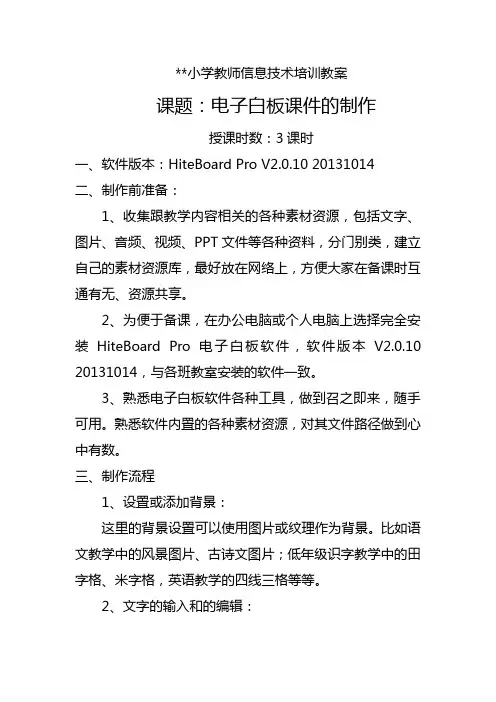
**小学教师信息技术培训教案课题:电子白板课件的制作授课时数:3课时一、软件版本:HiteBoard Pro V2.0.10 20131014二、制作前准备:1、收集跟教学内容相关的各种素材资源,包括文字、图片、音频、视频、PPT文件等各种资料,分门别类,建立自己的素材资源库,最好放在网络上,方便大家在备课时互通有无、资源共享。
2、为便于备课,在办公电脑或个人电脑上选择完全安装HiteBoard Pro电子白板软件,软件版本V2.0.10 20131014,与各班教室安装的软件一致。
3、熟悉电子白板软件各种工具,做到召之即来,随手可用。
熟悉软件内臵的各种素材资源,对其文件路径做到心中有数。
三、制作流程1、设臵或添加背景:这里的背景设臵可以使用图片或纹理作为背景。
比如语文教学中的风景图片、古诗文图片;低年级识字教学中的田字格、米字格,英语教学的四线三格等等。
2、文字的输入和的编辑:word中复制、粘贴。
3、图片的插入4、音频、视频的插入。
四、抓屏工具的运用抓屏工具提供几个功能,可以捕捉全屏或区域,这一点跟其他抓屏软件大同小异。
捕捉书写内容,捕捉不规则图形是本软件所特有的功能。
捕捉的对象有几个选项,可以直接导入白板页,可以导入并同时保存为素材,方便以后使用;也可以不导入而直接保存。
五、对象的组合、复制、锁定、拖动(移动)。
白板页中的对象可以通过不同的操作来达到我们所需要的教学效果。
比如:低年级数学教学中演示加减法,就可以拖动克隆一个相同的对象组合变成几个(或几组)来展示“几加几等于几”;高年级体积计算中,可以多次复制(克隆)一个小正方体,然后组合成一个新的大的正方体,这样非常直观的演示,就可以非常容易的让学生记住抽象的体积公式。
对于不需要进行编辑的对象,我们可以在属性菜单中选择“锁定”。
锁定后我们对该对象所进行的所有操作(擦除除外)均无效。
如需要解锁,只需要在属性菜单中选择“解锁”即可。
六、幕布、聚光灯的使用软件中的“幕布”具有遮挡的作用,可以先遮挡,后展示,也可以反其道而行之。





鸿合电子白板培训教案标题:鸿合电子白板培训教案教学目标:1. 了解鸿合电子白板的基本功能和使用方法;2. 掌握鸿合电子白板的高级功能和创新应用;3. 提高教师在课堂上使用鸿合电子白板的效果;4. 培养学生对鸿合电子白板的积极参与和应用能力。
教学内容:1. 鸿合电子白板的基本功能介绍:a. 白板书写和标注工具的使用;b. 多媒体资源的导入和编辑;c. 课件制作和展示;d. 互动功能的应用。
2. 鸿合电子白板的高级功能和创新应用:a. 多点触控和手势操作;b. 语音识别和手写识别技术;c. 网络互动和远程控制;d. 虚拟实境和增强实境应用。
3. 教师在课堂上使用鸿合电子白板的效果提高:a. 如何设计和制作富有互动性的课件;b. 如何有效利用多媒体资源进行教学;c. 如何运用鸿合电子白板进行课堂互动;d. 如何评估学生在鸿合电子白板上的表现。
4. 学生对鸿合电子白板的积极参与和应用能力培养:a. 鼓励学生主动参与课堂互动;b. 引导学生利用鸿合电子白板进行创造性思维;c. 培养学生对多媒体资源的筛选和运用能力;d. 提供学生自主学习鸿合电子白板的机会。
教学方法:1. 演示法:通过演示鸿合电子白板的功能和应用,让学员直观了解和掌握;2. 实践法:提供实际操作的机会,让学员亲自体验和练习;3. 讨论法:组织学员讨论鸿合电子白板的应用场景和教学实践,促进交流和思考;4. 案例法:引入实际案例,让学员分析和解决相关问题;5. 小组合作法:组织学员分组合作,共同完成鸿合电子白板的任务和项目。
教学资源:1. 鸿合电子白板软件和设备;2. 多媒体资源,如图片、音频和视频素材;3. 课件模板和示例;4. 教学案例和实例;5. 学员手册和参考资料。
评估方式:1. 学员的课堂参与度和互动表现;2. 学员的作业和项目成果;3. 学员的自我评价和反思;4. 教师的观察和评价。
教学时长:根据培训需求和学员情况,可灵活安排,建议为2-3天。
第一章硬件与软件的安装一、交互式环境的构成以交互式电子白板为核心的交互式教学环境的基本构成如下图所示。
交互式教学环境基本构成PC机通过VGA线将其上内容投射到交互式电子白板上,交互式电子白板通过PC的USB接口与计算机相连,当用户在白板上进行操作时所有数据将会通过USB线传回到PC 机中进行处理,这样就形成了一个以交互式电子白板为核心的互动反馈教学环境。
二、设备连接步骤白板安装完成后,就可以将PC机、投影机和白板连接在一起。
鸿合交互式电子白板通过专用的USB线与PC机USB接口相连实现数据的传输与白板的供电,步骤如下:步骤1:将USB 线与白板相连。
步骤2:将USB 的另一头接入所用电脑的某个USB口。
步骤3:将投影仪安装好,用VGA线把电脑和投影仪连接好。
步骤4:在电脑键盘上将画面切换到投影,将电脑桌面画面打到白板上。
步骤5:调整投影机,使得画面能打到近似满屏。
三、软件安装步骤软件安装步骤如下所示:1、将软件光盘放置到电脑光驱中,双击setup.exe,出现如图所示的安装向导对话框。
图准备安装软件对话框2、单击按钮,进入许可证协议界面,阅读完毕后选择接受条款选项,单击按钮,如图所示。
图许可证协议界面3、在安装类型对话框中选择“完整安装”选项,单击按钮。
图安装类型对话框4、进入向导准备界面后,用户即可进入向导安装流程,如图所示。
图向导安装对话框5、用户单击按钮后,程序开始安装,用户可以查看其安装进度条如图1所示。
图安装进度对话框6、安装过程中,程序生成如图所示的对话框,单击按钮。
图安装状态对话框7、在如图所示的对话框中选择接受条款选项,单击按钮。
图接受条款对话框8、在如图所示的对话框中单击按钮,进入到软件安装流程。
图软件安装对话框9、单击按钮后,软件自动安装,安装结束后,单击按钮,会生成如图所示的安装对话框。
图软件安装对话框10、待程序安装完成后,会生成安装完成对话框,如图所示。
单击按钮。
图安装完成对话框11、单击按钮后,结束软件安装。